Lego 製品のビジュアライゼーション

このチュートリアルでは、Lego テクニック ラリー カーの CAD モデルをライティング、シェーディング、およびレンダリングする方法について説明します。Arnold エリア ライト(quad_light)を使用して車モデルをライティングする方法を示します。ここでは、standard_surface と round_corners を使用して Lego モデルをリアルにシェーディングする方法と、clip_geo シェーダを使用して断面アニメーション効果を作成する方法について説明します。シーンのシェーディングとライティングが完了したら、取扱説明書で使用できる Arnold toon シェーダを使用して定型化された外観を作成する方法について説明します。最後に、最終的なレンダリングの品質を向上させるために、Arnold レンダリング設定の一部を調整します。Arnold を使用した Lego レンダリングの例については、こちらを参照してください。
clip_geo および toon シェーダは現在 GPU レンダリングでは機能しません。これは、将来のリリースで修正される予定です。
CAD データを読み込む
- まず、CAD モデル(上記のリンク)をダウンロードします。
- 内容を抽出し、ステップ ファイル LEGO Technic - Rally Car (42077).stp を読み込みます。
- 上記のアニメーションのようにグリッド上に平らに配置されるように自動車を配置および回転します。
- フロア プレーンを作成します(または、上記のリンクのスタジオ ライティング シーンから円形パノラマを使用します)。
- (Slate Editor から) standard_surface シェーダを割り当てます。specular_weight を 0 に減らします(円形パノラマからの散漫な鏡面反射によって車モデルに集中できなくなるのを防ぐため)。

ライティング
シーンに Arnold quad_light を追加します。このライトは、このチュートリアルで見られる softbox スタジオのライティング設定に似ています。または、ページ上部のリンクから、既製の照明スタジオをダウンロードすることもできます。
- [作成] (Create) タブ(コマンド パネル) のライトに移動し、メニューから Arnold を選択します。Arnold Light (既定では quad_light)を選択し、ビューポート内をクリックして作成します。 下の図のように、自動車に比べてわずかに大きくなるように位置と方向を決めてスケールします。
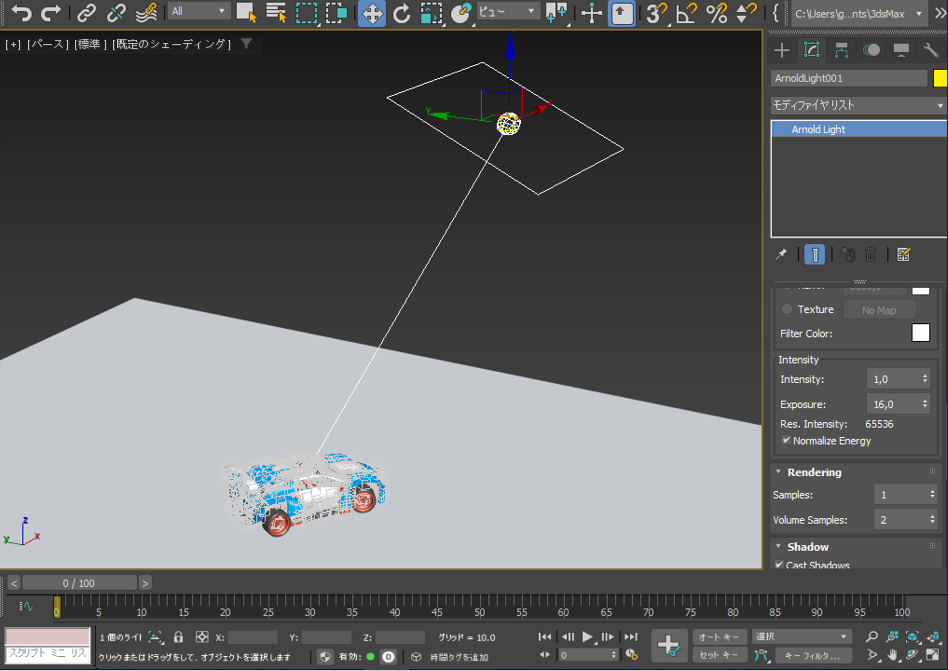
quad_light で照らされたシーン(exposure: 16)
- シーンをレンダリングすると、既定のライトの exposure を使用して黒く表示されます。exposure を 16 前後に上げます。次の図のようになります。この段階では、ノイズを心配する必要はありません。これは、インタラクティブ レンダリングを高速に行うために、既定のライト サンプル数が 1 に設定され、既定のカメラ(AA) サンプル数が 3 に設定されるためです。最終的なレンダリングの準備ができたら、これらの設定を後で調整します。

Exposure は F ストップ値で、強度に 2 の F ストップ乗を乗算します。 exposure を 1 増やすと、ライトの量は 2 倍になります。
Exposure Control (Environment and Effects)の Physical Scale の値は、3ds Max ライトと Arnold ライトのレンダリング方法に影響します。場合によっては、Physical Scale を無効にするか、または調整して予想される強度にする必要があります。
Standard Surface を使用したリアリスティックなシェーディング
シーン コンバータ
[シーン コンバータ](Scene Converter) [レンダリング] (Rendering) -> [シーン コンバータ...](Scene Converter...) を使用して、組み込みの物理マテリアルを Arnold の standard_surface シェーダに変換します。
- Current Preset で、Arnold を選択します。
- Materials (変換ルール)の下で、Physical Material to Arnold Standard Surface [No Displacement] を選択します。
- Convert Scene を選択します。続いてマテリアルの変換を行います。
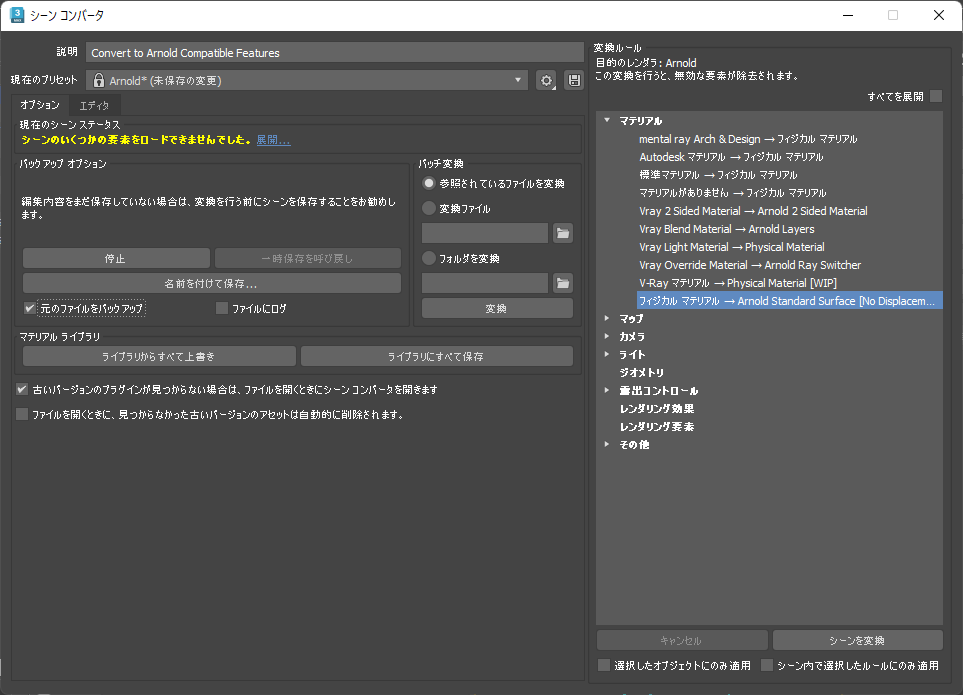
- 完了したら、Slate Material Editor ウィンドウに移動します。すべての Scene Materials が standard_surface であることがわかります。
標準サーフェス
ここで、すべてのstandard_surface シェーダにわたって複製できる、リアルなプラスチック シェーダ パラメータのセットを作成します。レンガがプラスチックのように見えるように、standard_surface シェーダごとに次のパラメータを変更します。
- specular_ior : 1.55 (プラスチック)。
- specular_roughness : 0.2.
- coat_weight : 1.これにより、スペキュラ レイヤの上に光沢のあるクリア コート レイヤが作成されます。
- coat_roughness : 0.1.
- coat_ior : 1.55 (プラスチック)。
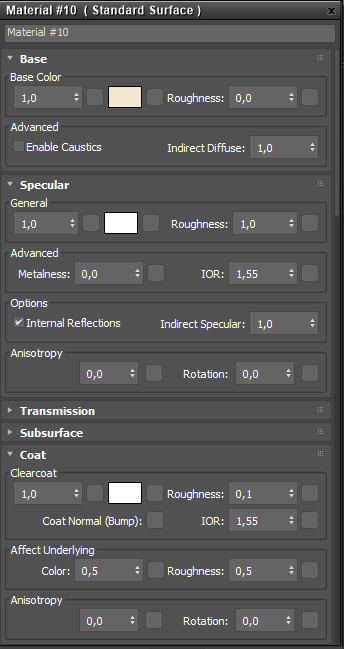
レゴ プラスチック シェーダの設定
ラウンド コーナー
このシェーダは、ラウンド コーナーのような外観になるように、エッジ付近にあるシェーディング法線を変更します。ベベルがモデリングされていないハード サーフェス モデルと組み合わせて、丸みのあるベベル エッジをシミュレートすることができるため、貴重なモデリング時間を短縮できます。
- このシェーダを簡単に使用できるようにするには、出力法線を standard_surface.normal に接続します。
- radius を約 0.1 まで増やしてエフェクトを確認します。最終的なフレーム レンダリングでは、samples の数を増やす必要がある場合があります。
 |
 |
| round_corners を使用しない | round_corners を使用する |
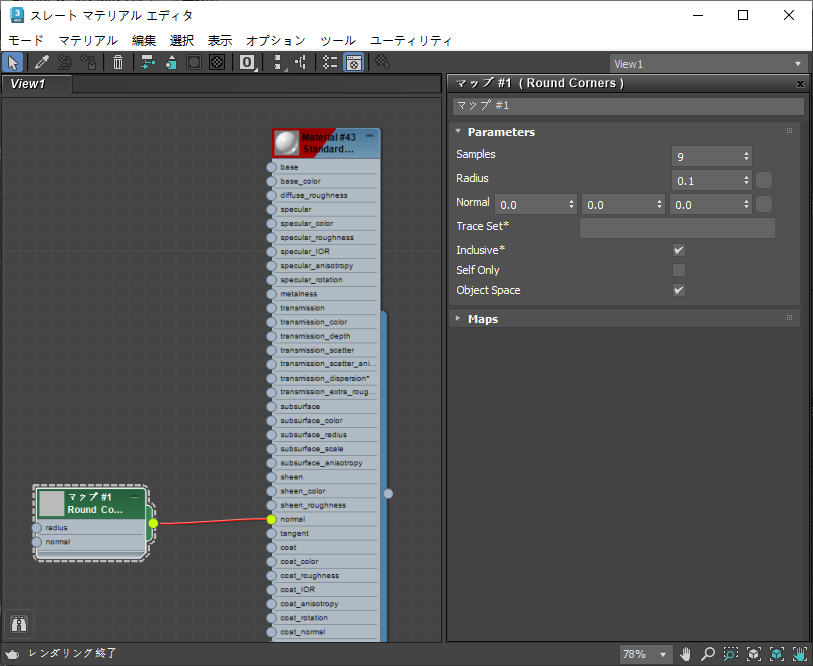
round_corners -> standard_surface.normal
Clip Geo シェーダ
clip_geo は現在 GPU では機能しません。
clip_geo シェーダを使用して、カメラ モデルに切り取りシェーディング エフェクトを作成することができます。
- ボックス(クリッピングに使用するジオメトリ)を作成し、ジオメトリをクリップする場所に配置します。
- ボックスに clip_geo シェーダを割り当てます。立方体を自動車に貫通するように配置します。シーンをレンダリングすると、自動車のジオメトリに切り取り(クリッピング)されていることがわかります(上部のタイトル イメージを参照)。ただし、不要なフロア プレーンをクリッピングすることもできます。
フロア プレーンがクリッピングされないようにするには:
- Arnold Properties モディファイヤを平面に追加します。
- シェーダ Trace Sets テキスト ボックスに名前(たとえば「objects_not_to_clip」)を入力して、平面のトレース セットを作成します。
- clip_geo シェーダの Inclusive チェックボックスをオフにします。
- オブジェクトをそのトレース セットに配置します(これらのシェイプに同じトレース セット名「objects_not_to_clip」を入力します)。
- そのトレース セットにないすべてのオブジェクトがクリッピングされます(自動車のモデル)。
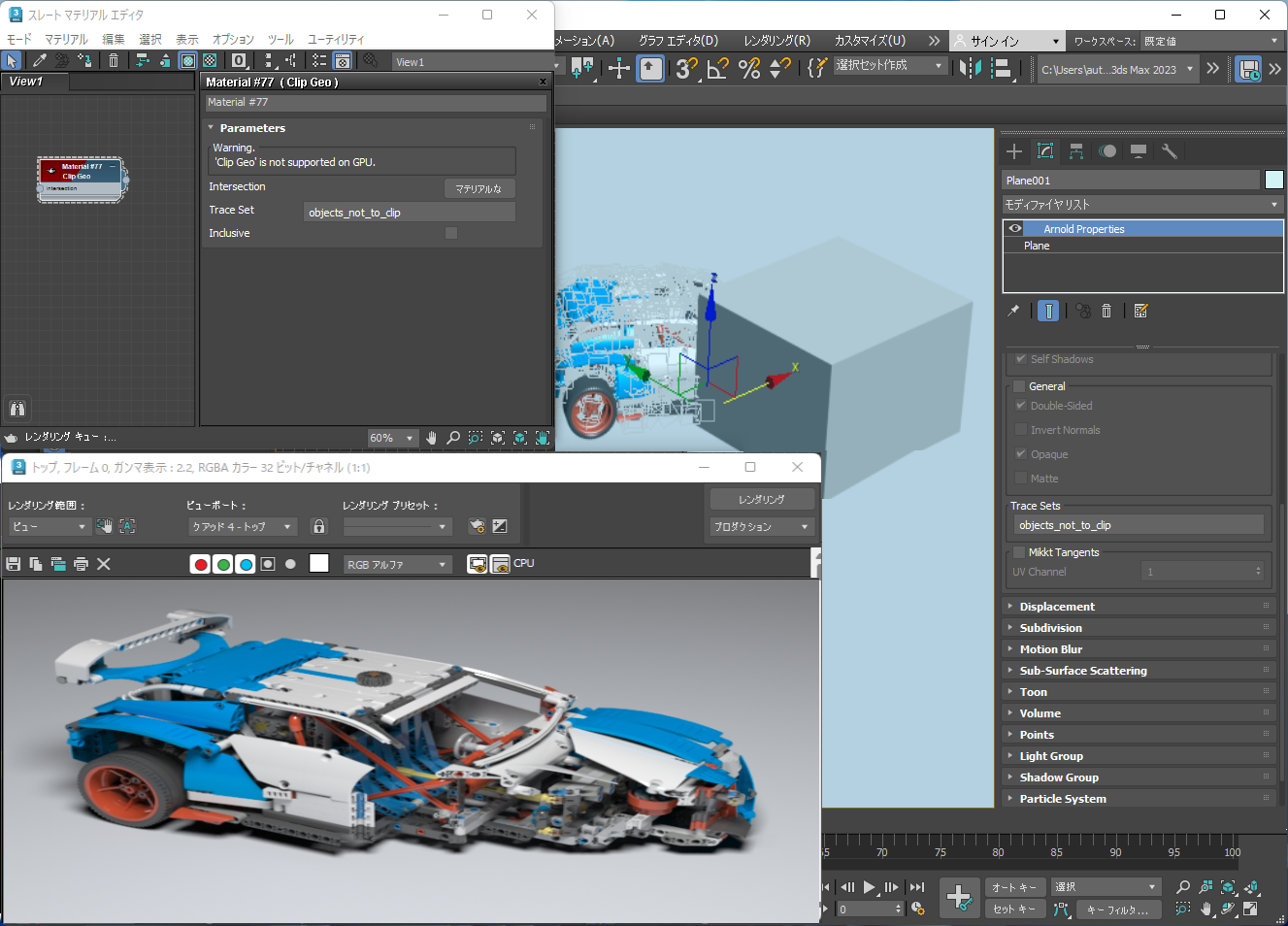
clip_geo が割り当てられた立方体。このプレーンには clip_geo トレース セットに一致するトレース セット(Arnold Properties モディファイヤ)があるため、クリッピングされません。Inclusive が無効です。
トゥーンを使用したスタイライズド シェーディング
- standard_surface シェーダを toon シェーダに置き換えます。次のようにパラメータを変更します。
- angle_threshold を約 10 まで減らします。こうすると、ジオメトリの周囲にさらに詳細なエッジが表示されます。
- base_weight を 0 に減らします。emission のみを使用してフラット カラーを作成します。
- specular_weight が 0 であることを確認します。
- emission_weight を 1 に増やします。
- フロア プレーン/CYC ジオメトリを非表示にして、シーンをレンダリングします。
toon.edge を表示するには filter_type (サンプリング設定)を contour に変更する必要があります。contour_filter_width (サンプリング設定)値を増やすと、レンダリング時間も増えることに注意してください。
- contour filter_width が大きすぎるようです(イメージ サイズの解像度にもよります)。厚すぎる場合は、約 1 まで減らしてみてください。
 |
 |
| contour_filter_width: 1 | contour_filter_width: 2 |
バックグラウンド カラーを変更するには、[環境と効果 (8)](Environment and Effects (8)) -> [バックグラウンド: カラー](Background: Color:) に移動します。
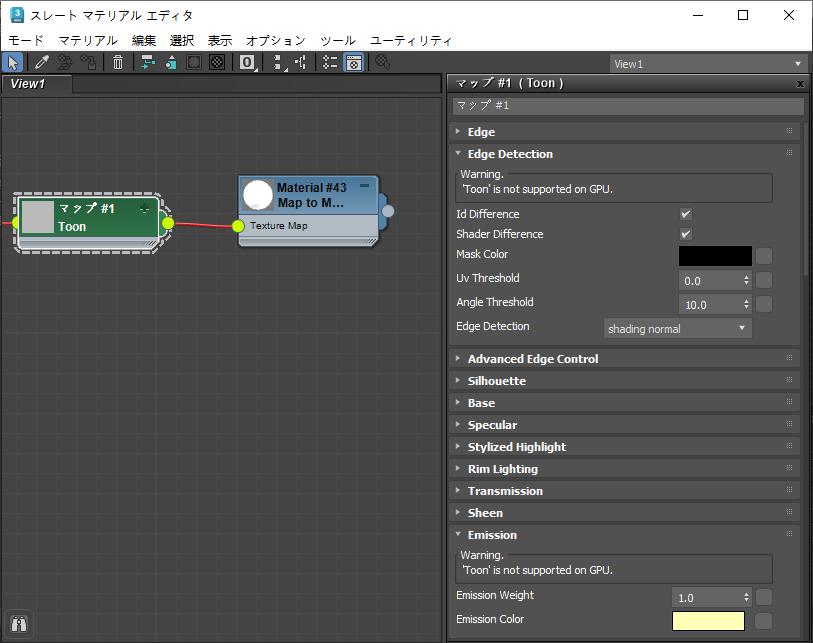
toon -> Map to Material (ジオメトリに割り当てられる)に toon シェーダ パラメータを指定
最終的なレンダリング設定
レイ深度
CYC バックグラウンド ジオメトリ(ページ上部のシーン リンク)を使用してレンダリングすると、diffuse_ray_depth の既定値 1 を使用した場合、シーンはかなり暗く表示されます。この値を大きくすると、CYC および自動車のジオメトリの周囲でバウンスするライトが増えます(ただし、レンダリング時間は長くなります)。
 |
 |
| diffuse_ray_depth: 1 (既定) | diffuse_ray_depth: 4 |
ノイズを減らす
最終的なフレーム レンダリングでは、いくつかのサンプル設定を増やす必要があります。
四角形ライトのサンプル
- quad_light ライトを選択し、サンプル数を 3 または 4 に増やします。これにより、シャドウのノイズの多くが除去されます。
 |
 |
| 1 | 4 |
拡散反射光サンプル(内部ノイズ)
車の内側と下に明らかにノイズがあります。diffuse_samples の数を増やすと、クリーンアップされます。
シャドウ(light_samples)や間接光(diffuse_samples)など、ノイズの原因が不明な場合は、AOV を確認してください。
 |
 |
| 2 (既定) | 10 |
Camera (AA)のサンプル数
- 最後に、カメラ(AA) の数を 5 前後に増やします。サンプルの数が多くなるほど、アンチエイリアシングの質は向上し、レンダリング時間は長くなります。
 |
 |
| 3 (既定) | 5 |
これで操作は終了しました。これでこのチュートリアルは完了です。よくできました!『MAXtoA ユーザ ガイド』には、このほかにも役に立つチュートリアルを用意しています。ぜひご活用ください。